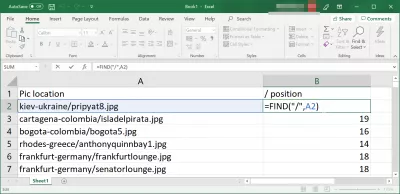MSExcel: Kuinka löytää merkin sijainti merkkijonossa?
- Excel-merkin sijainti merkkijonossa
- Excel etsii merkkien sijainnin merkkijonossa ja purkaa osamerkkijonot
- Etsi hahmon sijainti Excel-merkkijonosta
- Pura merkkijono alkava merkkijono
- Excel-teksti ennen merkkiä
- Löydä merkin n. Tapahtuma merkkijono-excelistä
- Excel-merkin sijainti merkkijonossa from right
- Usein Kysyttyjä Kysymyksiä
- Täydellinen 2019 Excel aloittelijoille videona - video
Excel-merkin sijainti merkkijonossa
Merkin paikan löytäminen merkkijonossa voi olla hyvin yksinkertainen toimenpide MSExcelissä käyttämällä vastaavaa sisäänrakennettua toimintoa “FIND”.
Excel etsii merkkien sijainnin merkkijonossa ja purkaa osamerkkijonot
Oletetaan esimerkiksi, että meillä on luettelo hakemistoista ja tiedostonimistä, ja haluamme vain lopullisen tuloksen tiedostonimillä.
Tällöin edes Excel-sovelluksen edistyksellinen vlookup ei auta, koska se ei sallisi poimia mitään tietoja pääjonosta.
Paras ratkaisu on löytää FIND-toiminto merkin sijainnin löytämiseksi merkkijonosta, ja käyttää tätä numeroa jäljellä olevan merkkijonon purkamiseen käyttämällä MID-toimintoa Excelissä.
Etsi hahmon sijainti Excel-merkkijonosta
Jos haluat löytää tietyn merkin sijainnin Excelissä, käytä merkkijonoon FIND-toimintoa, antamalla parametreina etsittävä merkki ja merkkijono, jota etsitään, esimerkiksi viitaten toiseen Excel-taulukon soluun. .
'=FIND("char",”string”)Pura merkkijono alkava merkkijono
Sitten, käyttämällä merkin sijaintitietoja, käytä MID-toimintoa tarvittavan merkkijonon purkamiseksi löydetyn merkin jälkeen lisäämällä +1 ja purkamalla koko lopullinen merkkijono käyttämällä riittävän pitkää merkkijonoa, kuten 999, peitä koko tulos.
'=MID(“string”,”char”+1,999)Excel-teksti ennen merkkiä
Voit purkaa tekstin ennen tiettyä merkkiä Excelissä yksinkertaisesti löytää merkin sijainti ja käyttää “VASEMMALLE” -toimintoa, jossa on yksi merkki vähemmän, poimia teksti ennen löydettyä merkkiä.
'=LEFT(“string”,”char”-1)Löydä merkin n. Tapahtuma merkkijono-excelistä
Ryhdy Excel Pro: Liity kurssillemme!
Nosta taitosi aloitteliikasta sankariin Excel 365 Basics -kurssillamme, joka on suunniteltu tekemään sinusta taitava vain muutamassa istunnossa.
Ilmoittautua tänne
Merkin merkkijonon n: nnen esiintymisen löytäminen Excelissä tehdään käyttämällä sekä FIND- että SUBSTITUTE-toimintoja.
”SUBSTITUTE” -toiminto korvaa tutkitun merkin pyydetyn n: nnen instanssin erityisellä, ja toiminto “FIND” saa kyseisen erikoismerkin sijainnin merkkijonossa.
Valitset vain n: nnen tapahtuman, jota haluat etsiä annetusta merkkijonosta, ja tulos näytetään merkkijonon n: nnen esiintymisen merkkijonossa.
'=FIND(CHAR(1),SUBSTITUTE(“string”,”char”,CHAR(1),nth))Excel-merkin sijainti merkkijonossa from right
Löydämme merkin sijainnin merkkijonossa oikealta, käytämme samanlaista solutioj: ia “FIND” ja “SUBSTITUTE” käyttämällä löytääksesi merkin viimeisen esiintymisen merkkijonossa.
Tällä ratkaisulla merkkijonon merkin viimeinen sijainti, joka on myös merkin sijainti merkkijonossa oikealta, näytetään.
'=FIND(CHAR(1),SUBSTITUTE(“string”,”char”,CHAR(1),LEN(A2)-LEN(SUBSTITUTE(“string”,”char”,""))),1)Usein Kysyttyjä Kysymyksiä
- Mitä kaavaa voidaan käyttää Excelissä tietyn merkin sijainnin tunnistamiseen tekstimerkkijonossa, tietojen käsittelyssä ja analysoinnissa?
- Käytä Excelissä `Find` tai` -haku '-toimintoa löytääksesi merkkijonon sijainti. Kaava näyttää `= etsi ( merkki , cell_reference)` tapausherkälle hakulle tai `= haku ( merkki , cell_reference)` tapaushahmoittavalle hakulle. Korvaa ` merkki ` etsimäsi hahmolla ja `Cell_reference` tekstin sisältävällä solulla.
Täydellinen 2019 Excel aloittelijoille videona

Yoann Bierling on verkkojulkaisun ja digitaalisen konsultointiprofiili, joka tekee globaalista vaikutuksesta tekniikan asiantuntemuksen ja innovaatioiden avulla. Intohimoinen yksilöiden ja organisaatioiden valtuuttamiseen menestymään digitaaliaikakaudella, hänet pyritään tuottamaan poikkeuksellisia tuloksia ja lisäämään kasvua koulutuksen sisällön luomisen kautta.
Ryhdy Excel Pro: Liity kurssillemme!
Nosta taitosi aloitteliikasta sankariin Excel 365 Basics -kurssillamme, joka on suunniteltu tekemään sinusta taitava vain muutamassa istunnossa.
Ilmoittautua tänne